Chrome浏览器下载及自动更新故障修复技巧
发布时间:2025-07-07
来源:Chrome官网

一、Chrome浏览器下载
1. 官网下载:打开浏览器,输入Chrome浏览器的官方网址(https://www.google.com/chrome/),进入官网后,根据操作系统(如Windows、Mac、Linux等)选择对应的版本进行下载。
2. 安装过程:下载完成后,找到安装文件,双击运行。按照提示完成安装步骤,如接受用户协议、选择安装路径等。若希望将Chrome设置为默认浏览器,可在安装过程中勾选相应选项。
二、自动更新故障修复技巧
1. 检查自动更新设置:打开Chrome浏览器,点击右上角的三个点图标,选择“设置”。在左侧菜单中点击“高级”,然后在“系统”部分查看“自动更新”选项是否开启。如果未开启,将其开启以确保浏览器能够自动检查和下载更新。
2. 手动触发更新检查:若自动更新出现故障,可点击右上角三个点图标,选择“帮助”中的“关于 Google Chrome”,手动触发更新检查。若有新版本可用,浏览器会开始下载并安装更新。
3. 检查网络连接:自动更新需要稳定的网络连接。确保设备已连接到互联网,并且网络速度正常。可以尝试访问其他网站或进行网络速度测试,以确认网络是否存在问题。若网络不稳定,可尝试更换网络环境后再次检查更新。
4. 关闭安全软件:部分安全软件可能会阻止Chrome浏览器的自动更新。暂时关闭电脑上的杀毒软件、防火墙或其他安全工具,然后再次尝试更新。更新完成后,可重新启用安全软件。
5. 清理浏览器缓存:过多的缓存可能会导致更新出现问题。打开Chrome浏览器,点击右上角的三个点图标,选择“更多工具”,再点击“清除浏览数据”。在弹出的窗口中,选择需要清除的缓存数据类型和时间范围,最后点击“清除数据”按钮。清除缓存后,重新启动浏览器并尝试更新。
6. 检查系统日期和时间:确保电脑的系统日期和时间设置正确。不正确的日期和时间可能会导致浏览器无法正确验证更新。将系统日期和时间设置为正确的值后,重新尝试更新浏览器。
7. 手动下载最新版本:若以上方法均无法解决问题,可尝试手动下载最新版本的Chrome浏览器进行安装,以替代自动更新功能。访问Chrome官方网站,下载适用于您操作系统的最新版本安装文件,然后运行安装程序进行安装。
Chrome浏览器自动填表插件使用是否顺畅
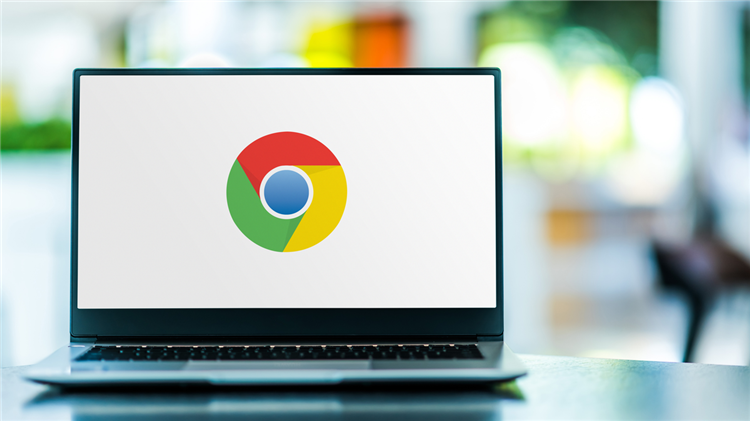
Chrome浏览器自动填表插件使用顺畅,能快速完成表单录入。教程解析操作步骤,帮助用户节省时间,提高网页交互效率。
Chrome浏览器加载网页出现500错误怎么修复
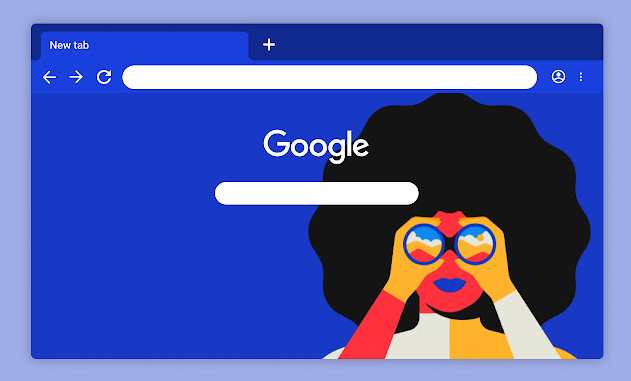
当您遇到Chrome浏览器加载网页时出现500错误时,本文将为您提供一系列解决方案,包括清理缓存、检查服务器问题等,帮助您恢复正常浏览,避免网页无法加载的烦恼。
谷歌浏览器用户习惯与功能偏好研究
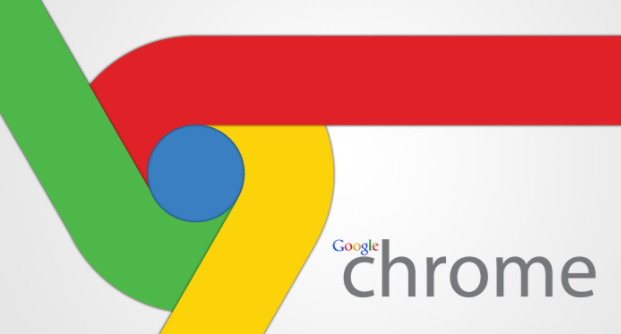
谷歌浏览器用户习惯和功能偏好各异。文章分析用户操作行为、功能应用和体验反馈,帮助优化使用体验,提高操作效率。
Chrome浏览器在办公场景下的效率表现
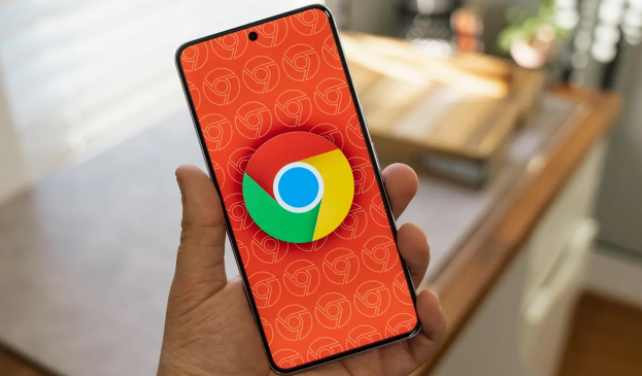
Chrome浏览器在办公场景中的使用效率直接影响工作体验,操作技巧帮助优化流程。方法分享提升多任务处理和插件应用效率,增强办公便捷性。
Google浏览器插件安装方法详细教程
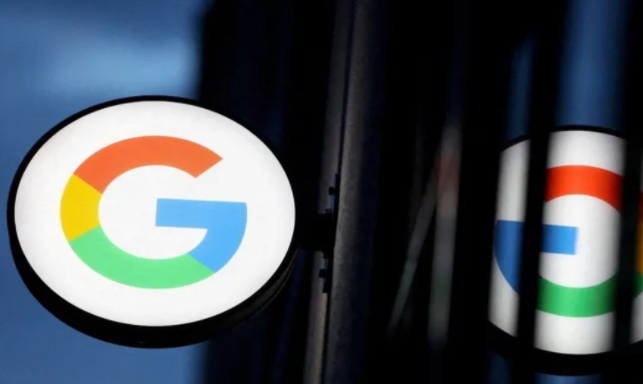
提供Google浏览器插件的详细安装步骤和注意事项,帮助新手用户快速完成插件安装并正确使用。
google Chrome网页翻译准确性实测操作经验

google Chrome网页翻译准确性实测操作可提升跨语言阅读体验,用户通过实操经验掌握技巧,结合方法确保翻译准确,提高国际信息获取效率。
